Wild Ride
Customizer
Customizer это WYSIWYG интерфейс настроек для темы. Вы можете осуществлять настройку типографии, навигации, позиционирования виджетов, а также некоторые настройки фоновых изображений и цветов. После установки нашей темы для вас будет доступен более широкий спектр настроек, такими как соц сети, настройки лейаутов страницы, сайдбары, настройки блока и многое другое. Основным достоинством является то что вы сразу видете результат, и то чьл за мгновенье его можно изменить не прибегая к работе с файлами или кодом.
Site Identity
Здесь вы можете настроить айдентику сайта
Site title
Title для вашего сайта.
Tagline
This a short statement similar to a subtitle or advertising slogan
Logo & Favicon
Здесь вы можете настроить логотип и фавиконку

Тип логотипа
-
- Изображение
- You can choose a logo image from the media library in the next option
-
- Текст
- Your WordPress Site Title will be shown instead
Logo Upload
Click the Choose Media button to select the logo image from the media library or upload your image.
Site Icon
Icon image that is displayed in the browser address bar and browser tab heading. Icons must be square. Max icon (.ico) size is 32x32 px. You can also upload favicon for retina displays. Max retina icon size: 512x512 px. Also you can Enable Retina optimization and Show preloader when open a page via selecting the checkbox.
Breadcrumbs
Here you can set up site breadcrumbs.

Show full/minified breadcrumbs path
-
- Full
- Полный режим отображения навигационной цепочки
-
- Minified
- Минимизированый режим отображения навигационной цепочки
Дополнительные настройки
-
- Enable page title in breadcrumbs area
- Выводить заголовок страницы в навигационной цепочке
-
- Enable Breadcrumbs
- Выводить / Скрыть навигационную цепочку
Color Scheme
Here you can set up site color scheme.

Regular scheme
-
- Accent color (1)
- Первый вариант основного цвета темы
-
- Accent color (2)
- Второй вариант основного цвета темы
-
- Accent color (3)
- Третий вариант основного цвета темы
-
- Text color
- Цвет текста
-
- Link color
- Цвет ссылок
-
- Link hover color
- Цвет ссылок при наведении
-
- H1 color
- Цвет текста заголовка H1
-
- H2 color
- Цвет текста заголовка H2
-
- H3 color
- Цвет текста заголовка H3
-
- H4 color
- Цвет текста заголовка H4
-
- H5 color
- Цвет текста заголовка H5
-
- H6 color
- Цвет текста заголовка H6
Invert scheme
-
- Accent color (1)
- Первый вариант инвертного основного цвета темы
-
- Accent color (2)
- Второй вариант инвертного основного цвета темы
-
- Accent color (3)
- Третий вариант инвертного основного цвета темы
-
- Text color
- Инвертный цвет текста
-
- Link color
- Инвертный цвет ссылок
-
- Link hover color
- Инвертный цвет ссылок при наведении
-
- H1 color
- Инвертный цвет текста заголовка H1
-
- H2 color
- Инвертный цвет текста заголовка H2
-
- H3 color
- Инвертный цвет текста заголовка H3
-
- H4 color
- Инвертный цвет текста заголовка H4
-
- H5 color
- Инвертный цвет текста заголовка H5
-
- H6 color
- Инвертный цвет текста заголовка H6
Typography
Здесь вы можете настроить типографику для заголовков и текста
Typography
-
- Body text
- Main website text typography options.
-
- H1 Heading
- H1 heading font settings.
-
- H2 Heading
- H2 heading font settings.
-
- H3 Heading
- H3 heading font settings.
-
- H4 Heading
- H4 heading font settings.
-
- H5 Heading
- H3 heading font settings.
-
- H6 Heading
- H4 heading font settings.
Font Family
This property specifies the font for an element
Font Style
This property specifies the font style for a text.
Font Weight
This property sets how thick or thin characters in text should be displayed.
Font Size, px
This property sets the size of a font.
Line Height
This property specifies the line height.
Letter Spacing, px
This property increases or decreases the space between characters in a text.
Character Set
This property specifies the character set for an element
Text Align
This property specifies the horizontal alignment of text in an element.
Social links
Here you can set up site social links.

Show full/minified breadcrumbs path
-
- Show social links in header
- Выводит список ссылок на социальные сети в хедере
-
- Show social links in footer
- Выводит список ссылок на социальные сети в футере
-
- Add social sharing to blog posts
- Выводит кнопки "поделиться в социальных сетях" в посте блога
Page layout
Here you can select the layout pattern for the main website container.

Layout type
-
- Boxed
- Boxed layout will have fixed width and left/right indents
-
- Full Width
- Wide layout will fit window width.
Container width (px)
The width of main website container in pixels.
Sidebar width
Отношение ширин сайдбара и главного контейнера шаблона, доступно 2 значения: 1/3 или 1/4
Header
Здесь вы можете настроить элементы хедера

Header Styles
-
- Background Color
- Здесь можно задать фоновый цвет хедера сайта
-
- Background Image
- Здесь можно задать фоновое изображение для хедера сайта
-
- Background Repeat
- This property sets how a background image will be repeated, or not. By default, a background-image is repeated both vertically and horizontally.
-
- Background Position
- This property sets the starting position of a background image. By default, a background-image is placed at the top-left corner.
-
- Background Attachment
- This property sets whether a background image is fixed or scrolls with the rest of the page. By default, a background attachment is scroll.
-
- Layout
- Здесь можно определить тип лейаута хедера
Top Panel
Здесь можно настроить верхнюю панель хедера.
-
- Disclaimer Text
- Здесь можно задать текстовое содержание верхней панели хедера
-
- Enable search
- Вывести / Скрывать форму поиска в верхней панели хедера
-
- Background color
- Здесь можно задать фоновый цвет верхней панели хедера
Main Menu
Здесь можно настроить главное навигационное меню.
-
- Enable sticky menu
- Enable\disable fixed stick-to-top main menu.
-
- Enable title attributes
- Вывести / Скрывать форму поиска в верхней панели хедера
Menu Locations
Your theme supports 4 menus. Select which menu appears in each location. You can also place menus in widget areas with the Custom Menu widget.

Locations list
-
- Top
- Выберете навигационное меню, которое будет размещаться в верхней части сайта
-
- Main
- Выберете навигационное меню, которое будет главным
-
- Footer
- Выберете навигационное меню, которое будет размещаться футере
-
- Social
- Выберете навигационное меню, которое будет использоваться для социальных сетей.
Sidebar
Здесь вы можете настроить размещение сайдбаров в шаблоне.

Sidebar position
-
- No sidebars
- Не выводить сайдбары
-
- Sidebar on left side
- Вывести сайдбар с левой стороны
-
- Sidebar on right side
- Вывести сайдбар с правой стороны
-
- 2 Sidebars
- Вывести 2 сайдбара
MailChimp
Here you can setup MailChimp settings for subscribe widget

MailChimp API key
If you want to set up an integration with your MailChimp account, you'll need to generate an API key, and insert in this field.
MailChimp list ID
Each MailChimp list has a unique List ID that integrations, plugins, and widgets may require to connect and transfer subscriber data.
Widgets
Здесь вы можете настроить виджеты, а также их расположение. Основные функциональные возможности темы сосредоточены в вмджетах. Каждый шаблон имеет определенный набор Widget Areas
Добавить виджет
Для того что бы добавить виджет на страницу шаблона, необходимо предварительно определится с его позиционированием выбрав одну из нескольких Widgets Areas. Затем нажать кнопку "+ Add a Widget", появившемся списке виджетов. После того, как вы добавили виджеты, можно назначить порядок их вывода нажав кнопку "Reorder".
Registered widgets areas
-
- Sidebar Primary
-
- Sidebar Secondary
-
- Full width header area
-
- Before content widgets area
-
- Before loop widget area
-
- After loop widget area
-
- After content widget area
-
- After content full width widget area
-
- Footer widget area
Более подробнее о виджетах можно узнать тут
Footer
Settings for the website footer section.
-
- Logo upload
- Select your main footer logo to be an image. You must choose a logo image from the media library in the next option.
-
- Copyright text
- Set custom copyright text for your Footer area.
-
- Widget Area Columns
- Здесь указывается количество колонок для размещения виджетов, от 1-ой до 4-х.
-
- Layout
- Здесь можно определить тип лейаута футера.
-
- Footer Widgets Area color
- Здесь можно определить цвет фона Widget Area
-
- Footer Background color
- Здесь можно определить цвет фона Footer Area
Blog Settings
Здесь вы можете настроить логотип и фавиконку
Тип логотипа
-
- Изображение
- You can choose a logo image from the media library in the next option
-
- Текст
- Your WordPress Site Title will be shown instead
Logo Upload
Click the Choose Media button to select the logo image from the media library or upload your image.
Site Icon
Icon image that is displayed in the browser address bar and browser tab heading. Icons must be square. Max icon (.ico) size is 32x32 px. You can also upload favicon for retina displays. Max retina icon size: 512x512 px. Also you can Enable Retina optimization and Show preloader when open a page via selecting the checkbox.
Static Front Page
Your theme supports a static front page.
Front page displays
-
- Your latest post
- На главной странице выводятся последне-добавленные посты
-
- A static page
- При выборе данной настройки можно определить главную страницу из списка доступных страниц, а также страницу блога.